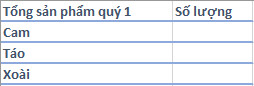Nhiều dân văn phòng khi luôn gặp phải vấn đề không biết làm thế nào để tính tổng dữ liệu, trong khi dữ liệu này lại nằm rải rác ở các trang tính (sheets) khác nhau. Vậy nên, Gitiho sẽ giải đáp cách sum nhiều sheet trong Excel, hay còn gọi là cách cộng các sheet trong Excel qua bài viết dưới đây.
Đang xem: Tính tổng nhiều sheet trong excel
Đăng ký ngay khóa học Tuyệt đỉnh Excel – Trở thành bậc thầy Excel trong 16 giờ
Bạn đang xem: CÁCH SUM NHIỀU SHEET TRONG EXCEL- TÍNH TỔNG TỪ NHIỀU SHEET TRONG 1 VÙNG
Ví dụ minh họa cho cách sum nhiều sheet trong Excel
Hãy cùng chúng mình xem qua ví dụ cho thao tác cộng các sheet trong Excel sau đây nhé:
Bạn có bảng tính như dưới hình vẽ này, dữ liệu nằm ở các bảng khác nhau, từ ô A1 đến E4 ở mỗi trang tính (sheet) là “Tháng 1“, “Tháng 2” và “Tháng 3“.
Yêu cầu: Tính “Tổng” sản lượng quý I (gồm Tháng 1.,2,3) của mỗi loại “Cam“, “Táo“, “Xoài“.
Xem thêm: Nhà Mạng Verizon Của Nước Nào ? Giải Đáp Những Thắc Mắc Xoay Quanh Về Verizon
Và điền vào bảng dưới đây:
Cách tính tổng các sheet với hàm SUM
Cách tính tổng các sheet trong Excel tối ưu
Hãy thử sử dụng công thức cộng các sheet trong Excel sau nhé:
=SUM(‘Tên sheet đầu tiên:Tên sheet cuối cùng’!Ô hoặc vùng cần tính)
Với ví dụ trên, hàm cần hiển thị sẽ giống như dưới đây:
=SUM(‘Tháng 1:Tháng 3’!B2:E2)
Với việc sử dụng hàm tin gọn, đơn giản này nhưng kết quả vẫn vô cùng chính xác.
Lưu ý: Tuy nhiên, bạn đọc vẫn cần chú ý những điểm sau khi sử dụng công thức này
Các trang tính (sheet) phải có cùng 1 định dạngCác sheet cần tính tổng cần được sắp xếp hợp lý do công thức sẽ thực hiện tính dữ liệu từ các sheet liên tiếp Nếu tên sheet dài, bạn hoàn toàn có thể chèn thêm sheet đầu và sheet cuối với tên ngắn gọn (có thể trống) rồi thực hiện hàm SUM để cộng các sheet trong Excel như bình thườngCách làm này có thể gây khó khăn trong việc lập báo cáo. Hãy coi đây là kiến thức căn bản để làm bàn đạp tiến đến các kiến thức lập báo cáo nâng cao trong Excel nhé
Cách sum nhiều sheet trong Excel thông thường
Thông thường, bạn hoàn toàn có thể tính thủ công “Tổng“, với ví dụ trên là tổng sản lượng của “Cam” chẳng hạn như sau:
=SUM(number1,number2,number3)
Trong đó, với number1 Bạn sẽ click vào sheet Tháng 1, kéo chuột từ ô B2 đến E2
number2 Bạn sẽ click vào sheet Tháng 2, kéo chuột từ ô B2 đến E2
number3 Bạn sẽ click vào sheet Tháng 3, kéo chuột từ ô B2 đến E2
Vậy là có tổng sản lượng của “Cam” từ 3 tháng trong 3 sheets
Nhưng cách làm này khá phức tạp, nhất là khi bảng tính của bạn chứa càng nhiều trang tính (sheets)
Hoặc rườm rà hơn với cách làm dưới đây:
=’Tháng 1′!B2+’Tháng 1′!C2+’Tháng 1′!D2+’Tháng 1′!E2+’Tháng 2′!B2+’Tháng 2′!C2+’Tháng 2′!D2+’Tháng 2′!E2+’Tháng 3′!B2+’Tháng 3′!C2+’Tháng 3′!D2+’Tháng 3′!E2
Đây là công thức hiện ra khi bạn chọn tất cả các ô có dữ liệu về “Cam” của từng sheet và cộng các sheet trong Excel bằng dấu “+“
Kết luận về cách tính tổng các sheet trong Excel
Vậy nên, so sách 2 cách làm này với cách làm ban đầu, chắc hẳn bạn cũng nhận ra công thức nào nên được sử dụng để mang lại hiệu quả cao trong công việc phải không? Nếu muốn biết thêm những thủ thuật hay ho và thú vị như vậy, đừng quên theo dõi các bài viết tiếp theo của chúng mình hay tham gia khóa học Tuyệt đỉnh Excel để biết thêm nhiều kiến thức hữu dụng hơn nhé.
Chúc bạn ứng dụng hiệu quả!
Hướng dẫn cách dùng hàm index trong Excel chi tiết nhất
Hướng dẫn cách copy chỉ những giá trị hiển thị sau khi lọc trong Excel
Hướng dẫn cách sắp xếp ngày trong Excel
Hướng dẫn cách dùng hàm VLOOKUP qua các ví dụ từ cơ bản đến nâng cao
Hướng dẫn cách sử dụng hàm IF với nhiều điều kiện: AND, OR, hàm IF lồng nhau và hơn thế
Gitiho.com – Nền tảng học online duy nhất tại Việt Nam tập trung vào phát triển kỹ năng làm việc dành cho người đi làm
Với sứ mệnh: “Mang cơ hội phát triển kỹ năng, phát triển nghề nghiệp tới hàng triệu người”, đội ngũ phát triển Gitiho.com đã và đang làm việc với những học viện, trung tâm đào tạo, các chuyên gia đầu ngành để nghiên cứu và xây dựng lên các chương trình đào tạo từ cơ bản đến chuyên sâu xung quanh các lĩnh vực: Tin học văn phòng, Phân tích dữ liệu, Thiết kế, Công nghệ thông tin, Kinh doanh, Marketing, Quản lý dự án…
Gitiho tự hào khi được đồng hành cùng:
50+ khách hàng doanh nghiệp lớn trong nhiều lĩnh vực như: Vietinbank, Vietcombank, BIDV, VP Bank, TH True Milk, VNPT, FPT Software, Samsung SDIV, Ajinomoto Việt Nam, Messer,…100.000+ học viên trên khắp Việt Nam
Nếu bạn quan tâm đến các khóa tin học văn phòng của Gitiho, với mong muốn giỏi tin học để tăng năng suất làm việc lên gấp 5 lần, hãy truy cập ngay TẠI ĐÂY để tìm cho mình khóa học phù hợp nhé!